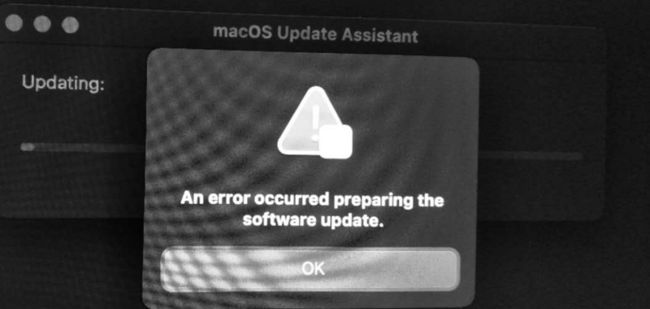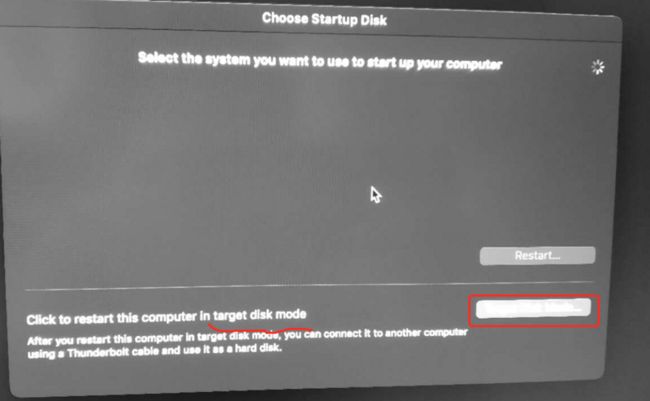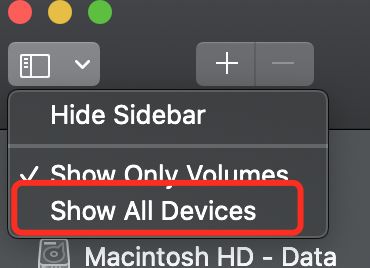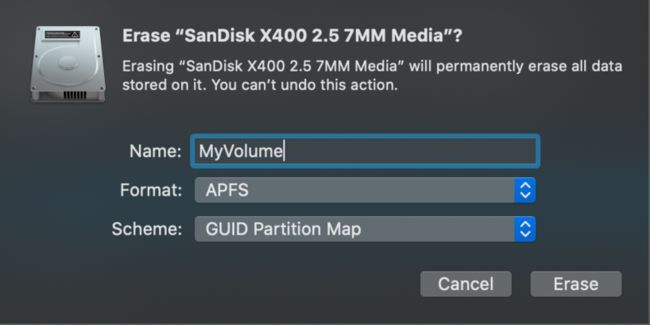本文记录下mac在升级过程中发生黑屏后无法进入系统,在未启用time machine的情况下,获取原系统数据后重新安装系统的过程。
前言
前些天手欠一反常态的把mac升级到了最新版本big sur,在使用过程中总是出现键盘连击敲的问题,比如我按一次ctrl+v,但最终却复制了两次,当然也有按一次回车最后起了两次作用等的其它连击,起初以为是键盘的问题,换了把键盘后问题依旧,猜测应该是操作系统的问题了。稍微查询了下,发现有该问题的并不止我一个。有人把它归结为苹果的蝴蝶式键盘设计,但我使用的就是普通的键盘,而未升级前也从未出现过类似的问题,所以最终还是确认就是系统升级惹的祸。
然后在前不久,系统又提示我有更新可以安装了,我想苹果可能在新版本中修正了这个小BUG,所以再一次点了升级。但这次不太顺利,在我为升级系统腾出了不多的空间后开启了升级之旅。
An error occurred preparing the software update
重启后系统进入了target dist mode模式,用雷电线连接另一台电脑试图通过time machine将数据导出,虽然也折腾了不短的时间,但最终仍然以失败告终。
解决过程
尝试了几种方式,最终成功的将数据备份出并可以放心的重装系统了。
整体思想就是使用当前计算机的硬件设备,在一个全新的硬盘上安装一个全新的与原系统完全隔离的操作系统,最后在该系统下将原系统下的数据迁移出来。
准备
首先我们需要准备一个大于32GB,有一定读写速率的U盘或是移动硬盘A,我们将会把一个全新的系统安装到该设备上。我开始使用了一款普通3.0的U盘,最终由于每一步等待的时间都过长,最终放弃。最后使用了一个128G固态移动硬盘。
其次还需要一个大于16GB的U盘,用以制作系统启动引导盘B。该U盘当然也是速度越快越好。
最后还需要一个容量稍大的外部设备用于备份原计算机中的资料。比如一块256G的移动硬盘C。
制作系统引导盘
打开官网如何创建可引导的 macOS 安装器,下载相应的安装器,并根据官网提示制作系统盘。
如果你没有额外的mac设备,则应该搜索其它制作系统盘的文案。
我在这里使用的是macOS Catalina
将U盘A插入到另一个mac上,并按官方提示先下载相应系统、格式化U盘B,制作系统引导盘,比如:
- 将U盘在磁盘工具中格式化,格式设置为APFS,名称设置为:
MyVolume - 打开终端执行
sudo /Applications/Install macOS Catalina.app/Contents/Resources/createinstallmedia --volume /Volumes/MyVolume
等待一段时间后,制作完成。
注意:
安装系统
将上一步中的系统引导U盘B以及另一个大于32G的快速U盘或移动硬盘A同时插入到黑苹的电脑上。重新启动系统并按住option+r,待出现选择界面后松手。
选择在上一步中系统引导U盘,名称为install macos,注意看容量与品牌区分一下,选择后回车,进入安装界面。
- 选择最后一项磁盘工作,将U盘A格式化为APFS格式.
- 格式化完成后点击屏幕左上角退出磁盘工具。
- 选择install macos,在此给个示意图:
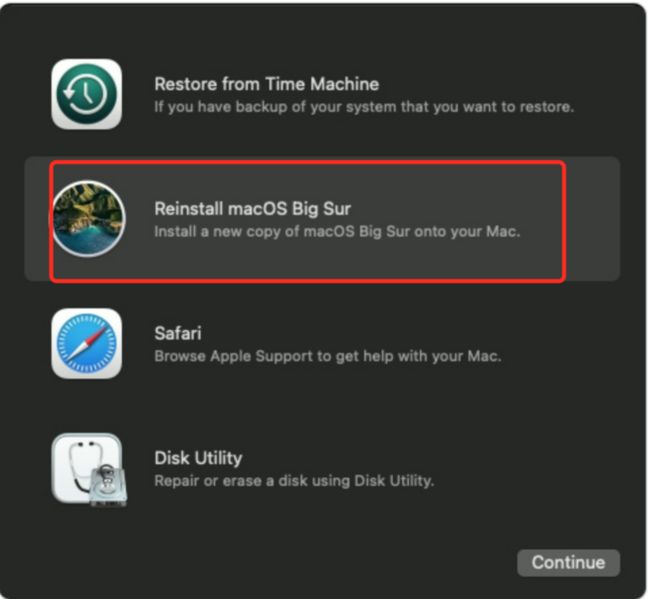
- 最后等待安装完成,进行相应的系统设置后进入系统。
- 此时已经可以移除系统引导盘B了。
备份数据
进入系统后我们可以在finder中找到原系统的硬盘,但却发现其除了升级的一些必备文件以外找不到历史上我们计算机上的文件。这是由于其做了隐藏处理。我们可以在终端中获取到它,使以下命令直接进入原用户文件夹。
$cd /Volumes/Macintosh\ HD\ -\ Data/Users/然后再执行$open .在finder中打开原计算机的Users文件夹。接下来就是找到自己想备份的数据,交其复制到移动存储C中。
如果你的数据量较多,直接用复制粘贴的方式将会得到相当慢的速度。在此推荐使用终端进入移动存储C后,使用tar -zcvf bak.tar.gz folder_to_compress命令,将要备份的数据直接压缩到移动存储中。此过程中由于在移动存储中仅建立了一个文件且为连续写入(我猜的),所以速度会比普通的文件复制快的多(这是事实)。
数据备份完毕后,关机移除存储C,U盘A。
重装系统
将系统引导盘B重新插入到电脑上,开机按option+r后重新将系统安装到原硬盘上。
至此,macos升级黑展后的数据移值成功完成。
总结
一直盲目相信超稳定的macos,相信其必然不会出现问题,特别在是系统升级这等大事上,没想到却在阴沟里翻了船。看来苹果并不相信自己肯定 不出事,所以附件一个款优秀的软件time machine,是启用它的时候了。